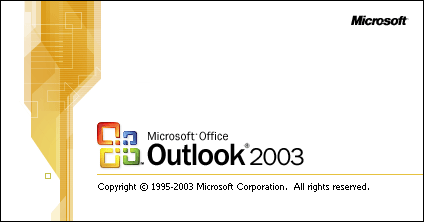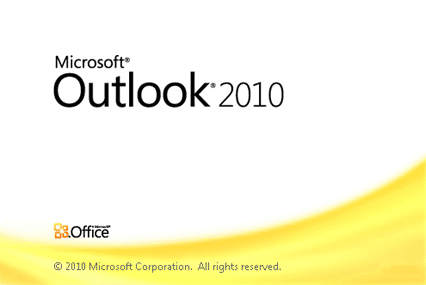آسمونی
آسمونی به عنوان روزنامه، نشریه و مجله الکترونیک با بیش از دو دهه فعالیت مستمر و پویا ،هم اکنون در زمره پلتفرم های های برتر اینترنتی کشور شناخته می شود. آسمونی همواره با بررسی نیاز های جامعه در تلاش بوده است که بصورت منظم، بخش های مختلف پورتال را تغییر دهد و با اتکا به نویسندگان و نیروهای متخصص خود اطلاعات مورد نیاز کلیه اقشار جامعه را روزانه و به صورت آنلاین فراهم کند.
کلیه بخش های آسمونی شامل قانون کپی رایت هستند، استفاده فقط با لینک به آسمونی مجاز است.







 دیدگاه کاربران (0 نظر)
دیدگاه کاربران (0 نظر)